win10激活后网速减慢 win10激活后网变慢

windows10激活工具是专为激活win10系统而制作的,不仅支持一键激活win10专业版系统,还支持激活其他版本的windows和office办公软件。Windows10激活工具操作简单,只需一键操作,永久免费使用。暴风win10激活工具支持激活所有32位 64位的Windows10系统。
最近有小伙伴表示更新win10后网速变慢了,这要怎么办呢?下面一起来看看具体的操作步骤。
1、在桌面上使用win+r打开运行窗口,输入gpedit.msc命令,如下图所示:
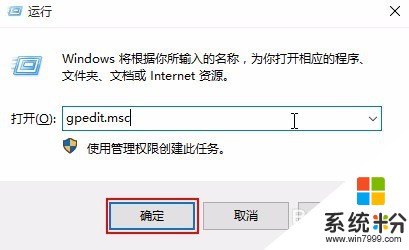
2、在打开的组策略窗口中,在左侧窗口点击“Windows设置”,然后在右侧窗口找到“基于策略的Qos”,如下图所示:
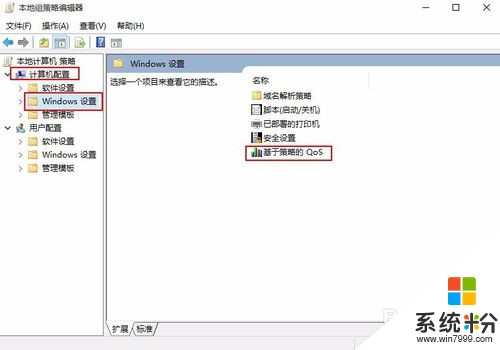
3、右键点击“基于策略的Qos”,选择“高级Qos设置”,如下图所示:
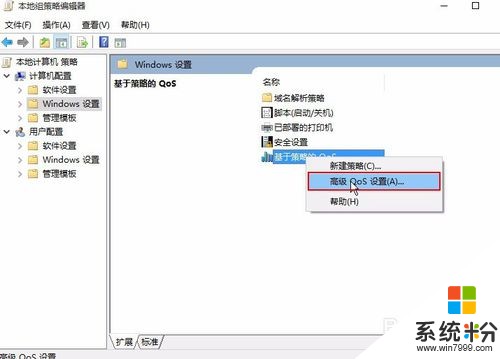
4、在打开的高级Qos设置窗口中,勾选“指定入站TCP吞吐量级别(S)”,点击确定,如下图所示:
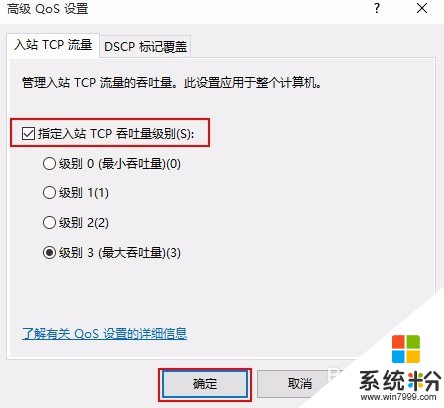
关于更新win10后网速变慢了的解决方法就说到这,有相同问题的可以参考一下上面的方法,希望能帮到你。
以上就是系统粉小编为您带来的win10激活后网速减慢,win10激活后网速变慢,win10激活后网变慢,希望大家能够永久激活成功!










